Googleビジネスプロフィールで店舗のイベント集客をする方法
店舗を運営されている皆さん、こんにちは。
Googleビジネスプロフィールには先日ご紹介したクーポン(特典)機能の他にイベント機能があるのをご存知でしょうか。
例えば店舗で行われるキャンペーンやフェア、子供向けイベントなど、日時を指定して自由に設定することが出来る機能です。
日時を設定できるため、その期間はGoogleビジネスプロフィール内で目立つように表示されたり、過去のイベントだからといって削除などする必要もありませんので、過去の投稿資産として残しておくことも可能です。
という事で、今回はGoogleビジネスプロフィールのイベント機能を利用して集客する方法についてご紹介したいと思います。
Googleビジネスプロフィールでイベント機能を利用する方法
Googleビジネスプロフィールのイベント機能は「投稿」から利用することが出来ます。投稿機能を利用する際、「イベント」というカテゴリを選択するとクーポンとして投稿が出来ます。
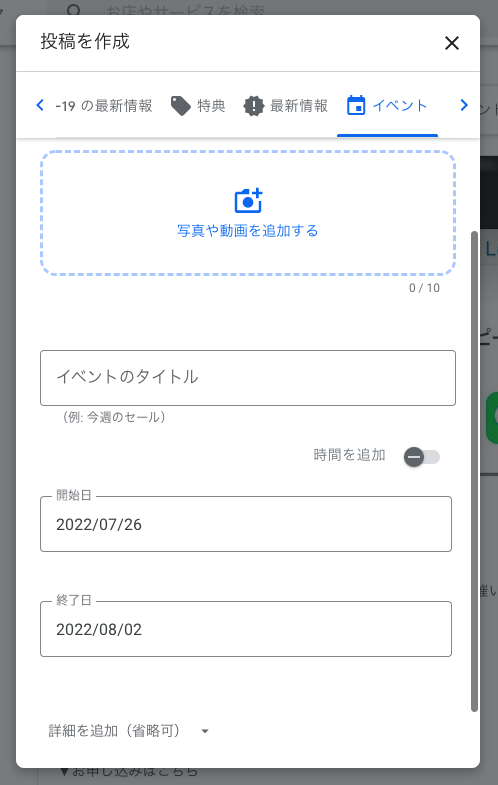
イベント機能では、写真、タイトル、イベントの実施期間(開始日と終了日)を設定することができ、「時間を追加」というボタンをオンにすると、時間も設定することが出来ます。

例えば店舗以外の利用方法として、セミナーや講演会など一日で終わるイベントも開始日と終了日を同日にし、時間帯だけ設定することで投稿する事が出来ます。
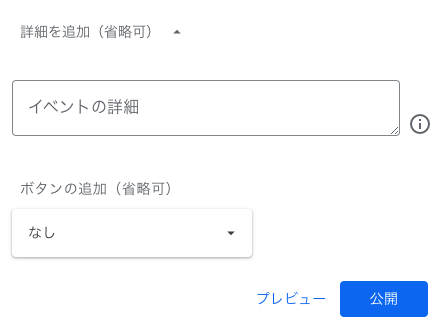
詳細画面(省略可)では、イベントの詳細内容とイベントページへのリンクボタンを設定することが出来ます。リンクボタンは通常の投稿のボタンと同じですので「詳細を見る」はもちろん「予約する」ボタンでリンクを設定して予約が必要なイベントの導線を分かりやすく繋げることも出来ます。
実際に投稿したイベントでは↓このように表示されます。(画像はサンプル用に投稿したものです。セミナーは開催されませんのでご注意下さい)
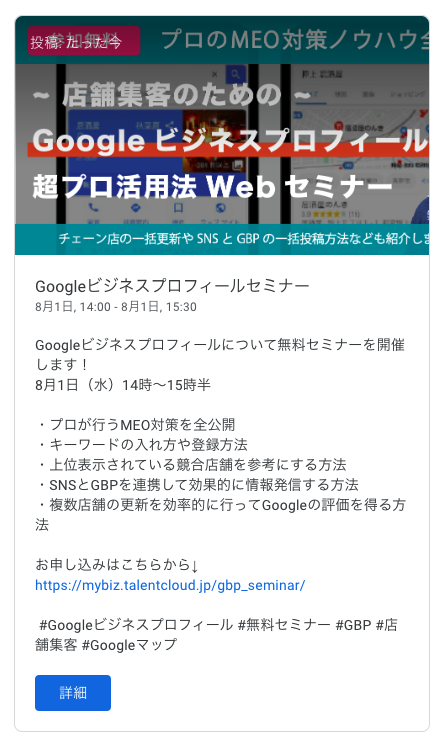
ではそれぞれの項目にどのような内容を記入すれば良いか解説します。
写真や動画
写真や動画はイベントの内容や雰囲気がわかる画像を追加して下さい。サンプルではバナーを設定していますが、イベントの内容が伝わる加工された画像(ポスターの一部など)をオススメします。
イベントのタイトル
イベントのタイトルは端的に分かりやすくイベントの内容を記載しましょう。
開始日・終了日(時間)
開始日と終了日はイベントが実施される期間を設定しましょう。数日間はもちろん当日の限られた時間帯のみの設定も可能です。
イベントで設定している期間は、そのイベントが目立つ箇所に常に表示される事がありますので、大きなイベントではなく小さなキャンペーン等でも活用すると良いです。。
イベントの詳細
イベントの詳細には内容をより詳しく詳細に記載しましょう。ただし、あまり長すぎてしまうと、その後のアクションのためのリンクまで読まれない事があるので、必要な情報を分かりやすく記載することをおすすめします。
ボタンの追加
ボタンはイベントの詳細をホームページなどで記載していたり、予約ページなどがある場合に選択してリンクを設定しましょう。
以上、Googleビジネスプロフィールのイベント機能利用方法でした。以前このブログでご紹介したクーポン機能も同様に詳しく解説していますので、使い分けながらぜひ集客に繋げて下さい。
詳しくはこちら



回答を残す